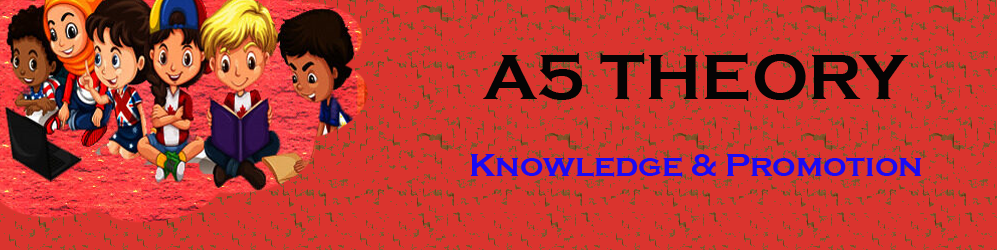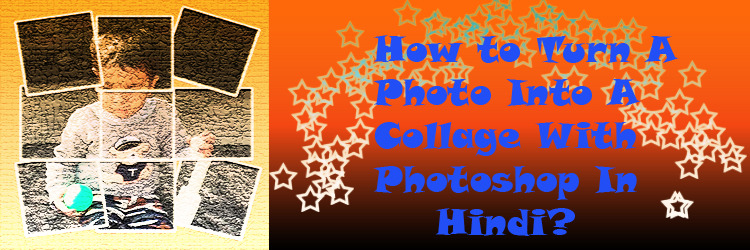How to Turn A Photo Into A Collage With Photoshop In Hindi?/Photoshop में photo collage कैसे बनाते है?
हेलो दोस्तों! आज के इस ब्लॉग पोस्ट(How to Turn A Photo Into A Collage With Photoshop In Hindi) में मैं आपको एक और interesting photoshop तकनीक के बारे में हिंदी में बताने वाला हूँ, और यह तकनीक है फोटोशॉप की मदद से एक फोटो को हम कैसे collage में कन्वर्ट करते है |
इस ब्लॉग पोस्ट(How to Turn A Photo Into A Collage With Photoshop In Hindi) में हम डिटेल प्रोसीजर की मदद से बताएँगे कि आप एक पिक्चर को एक ख़ूबसूरत collage में कैसे कन्वर्ट करते हो | इसके लिए मुख्य तौर पर guide और stroke फोटोशॉप ऑप्शन का उपयोग होता है | और आगे इस ब्लॉग पोस्ट में हम बताएँगे कि guide और stroke का उपयोग करके हम कैसे collage develop करते है |
एक फोटो को collage बनाने की यह प्रोसेस(How to Turn A Photo Into A Collage With Photoshop In Hindi) बहुत ही सरल है और अगर आप इसे खुद बनाना चाहते है तो आप इस नीचे दिए हुए प्रोसीजर को step by step फॉलो करें |
सबसे पहले आप फोटोशॉप में अपनी इमेज को ओपन करें जिसे आप collage में कन्वर्ट करना चाहते है |
ध्यान रखे कि इमेज थोड़ी बड़ी हो जिससे आपका collage अच्छा लगे|

इसके बाद अगर आपकी इमेज में अगर subject के अलावा भी बहुत ज्यादा object है तो अपनी इमेज को क्रॉप कर ले और कोशिश करें कि आपका सब्जेक्ट ही इमेज में बचे|
यहाँ सब्जेक्ट से तात्पर्य है किसी की भी picture और object मतलब background और बहुत सारे stuff जो कि एक इमेज लेते टाइम क्लिक हो जाते है |
इसके बाद हमें अपनी इमेज को कई सारे छोटे छोटे स्क्वायर पार्ट्स में डिवाइड करना होता है इसके लिए हम guide ऑप्शन का सहारा लेते है |
इसके लिए हमें मेनू में जाकर view ->new guide को क्लिक करना पड़ता है |
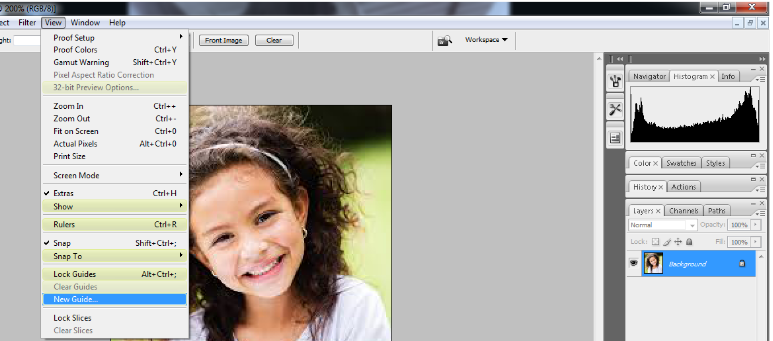
जैसे ही हम new guide पर क्लिक करते है वैसे ही हमें यहाँ पर एक विंडो डिस्प्ले होती है जहा पर डिवीज़न का टाइप और परसेंटेज dicide कर सकते है |
जैसे कि पहले हम इमेज को horizontal 33 % पर डिवाइड करते है |
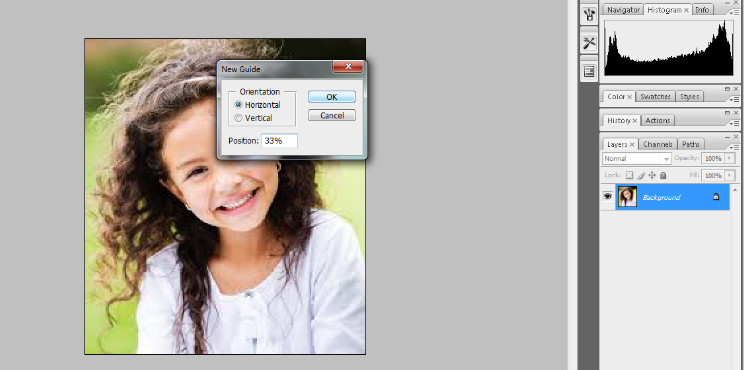
इसके बाद फिर हम horizontal 66 % डिवाइड करते है |
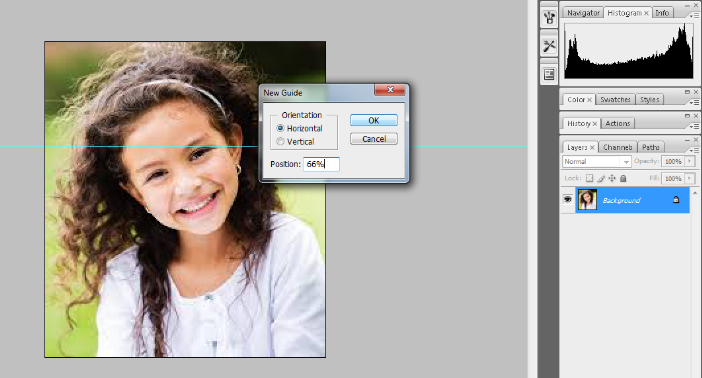
अब इसके बाद हम इमेज को vertically डिवाइड करते है |
और सबसे पहले हम इसे 33 % vertically डेविड करते है |
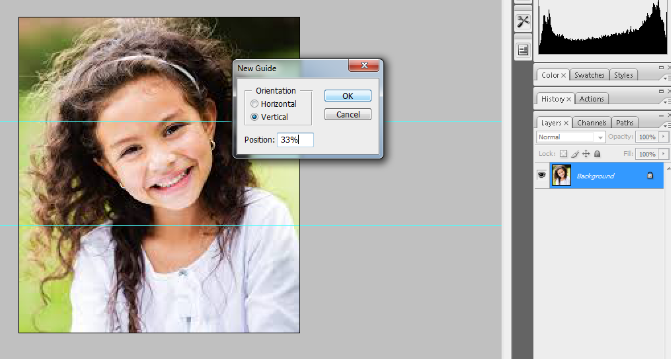
इसके बाद हम इसे 66 % vertically डिवाइड करते है |
ये सब प्रोसेस करने के बाद हमारी इमेज 9 बराबर square में डिवाइड हो जाती है |
अब हम सबसे पहले पहले लेयर पैनल में अपनी इमेज को सेलेक्ट करते है|
और फिर पहले स्क्वायर को rectangular marquee tool से सेलेक्ट कर उस पर राइट क्लिक करते है और ‘select layer by copy‘ ऑप्शन को click करते है |
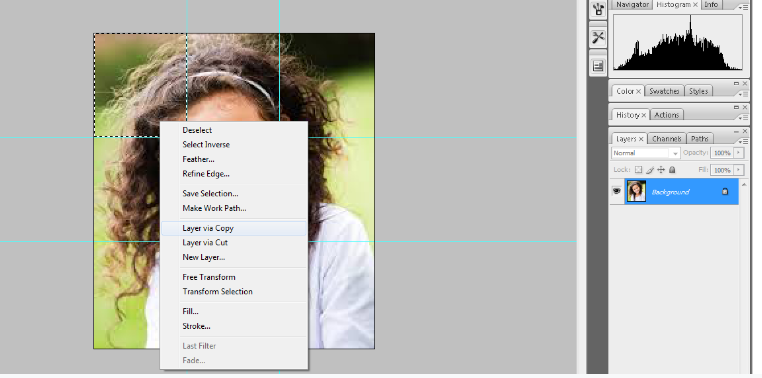
इससे हमें एक नयी लेयर मिल जाती है जिस पर हमारी पूरी इमेज का एक कार्नर square portion कॉपी हो जाता है|
जैसा कि आप नीचे दी हुई इमेज में देख सकते है |
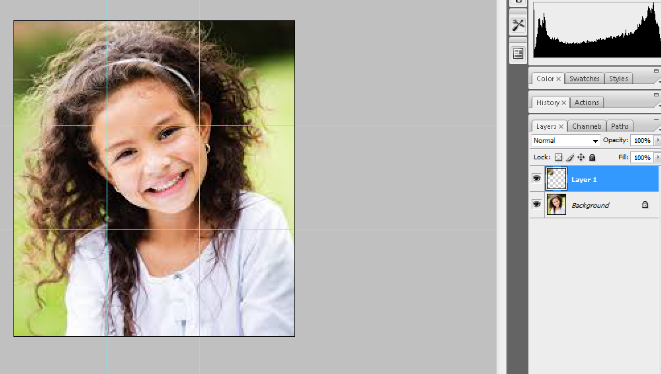
अब फिर से लेयर पैनल पर main इमेज को सेलेक्ट करिये और अबकी बार दूसरी इमेज पर राइट क्लिक करिये और फिर से ‘select layer by copy ‘ option को क्लिक करिये |
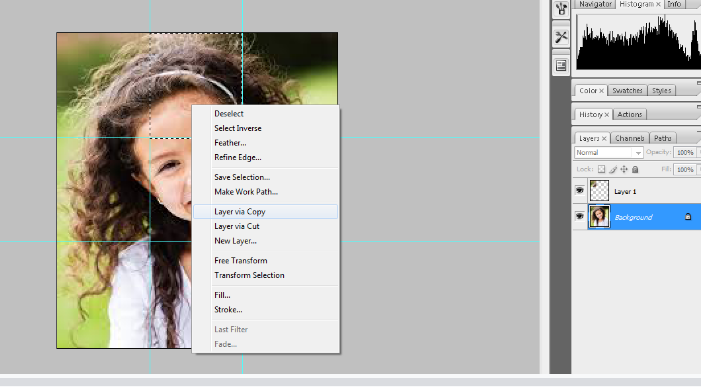
इसी तरह यह प्रोसेस सभी 9 square के लिए करनी है | ऐसे करके हमें 9 different लेयर मिल जाएँगी |
इसके बाद हम canvas साइज बढ़ा कर इमेज के चारो तरफ एक border बनाते है और उसमे black कलर fill कर देते है |
कैनवास साइज बढ़ने के लिए crop ऑप्शन को टूल से सीलेक्ट करिये और पूरी इमेज को select करिये और इसके बाद ALT के को होल्ड करके उसे transform करिये या increase करिये |
आप जितना एक तरफ से बढ़ाएंगे उतना ही वो दूसरी तरफ से बढ़ जाएगी |
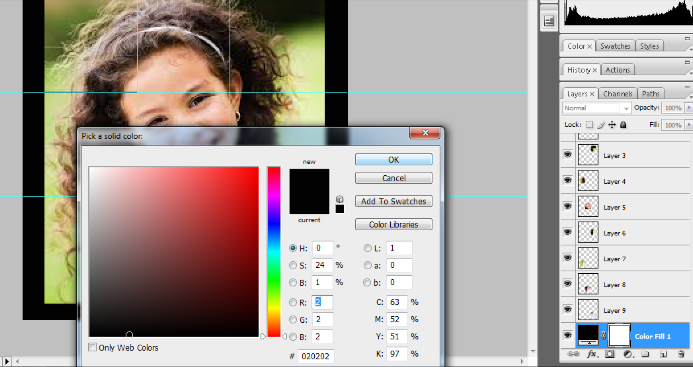
अब यहाँ पर अगला काम इन सभी लेयर पर stroke effect apply करने का होता है |
इसके लिए सबसे पहले लेयर 1 को सेलेक्ट कर लीजिये और फिर लेयर पैनल पर मैजूद ऑप्शन ‘add layer style ‘ पर क्लिक करिये और इसके बाद आप stroke ऑप्शन को सेलेक्ट कर लीजिये |
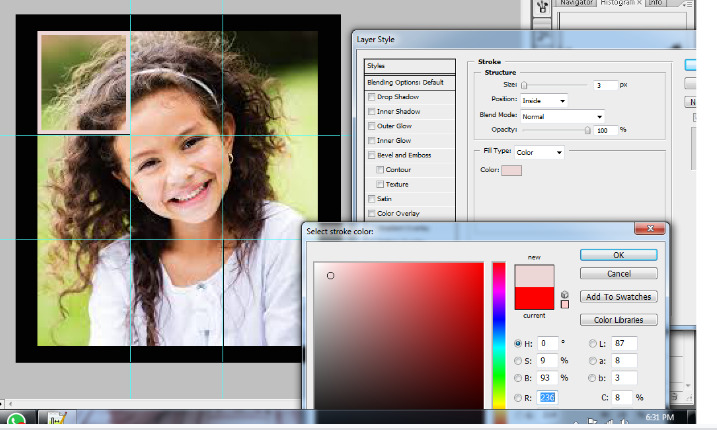
अब आपके सामने stroke की एक विंडो खुल कर आएगी अब यहाँ पर आप stroke के पैरामीटर सेट कर दीजिये और फिर ok पर क्लिक कर दीजिये |
यहाँ पर आप position को inside सेट कर दीजिये और size को अपने हिसाब से सेट कर लीजिये जितनी आपको जरुरत है और आप background color को भी चेंज कर सकते है |
नीचे दी हुई इमेज को देखिये | इसके बाद ok बटन पर क्लिक कर दीजिये |
अब इस लेयर 1 के stroke effect को कॉपी करके आप सभी लेयर्स में पेस्ट कर सकते है |
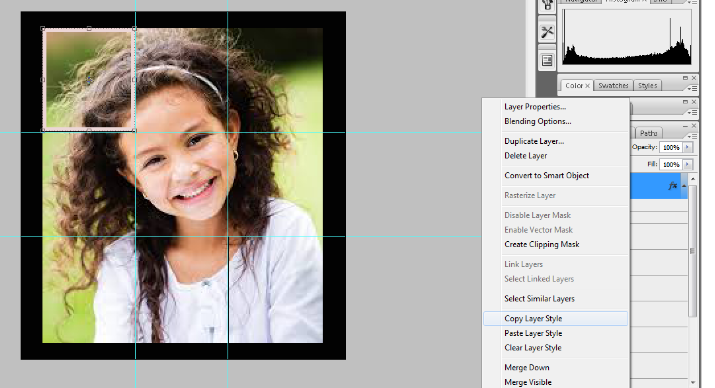
इसके लिए आप shift key को होल्ड करके लेयर 9 पर क्लिक करिये तो सभी लेयर्स सेलेक्ट हो जाएँगी और फिर आप इस पर stroke effect को एक साथ paste कर सकते है |
अगर आपको ऐसा करने में कोई दिक्कत होती है तो फिर आप एक एक करके इसे सभी layer में पेस्ट कर सकते है |
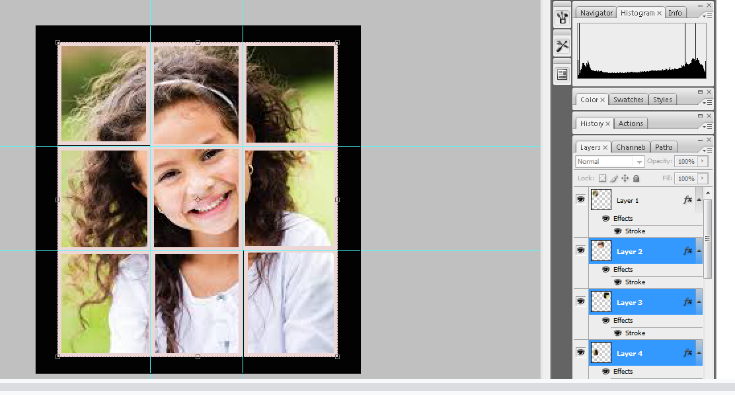
इसके बाद हमें अपनी इमेज में transform इफ़ेक्ट डालना होता है | इसके लिए सबसे पहले आप first layer को सेलेक्ट करिये और फिर मैं मेनू में जाकर edit ->free transform ऑप्शन पर क्लिक करिये |

इसके बाद आप अपने first square को किसी भी direction में अपनी सहूलियत के हिसाब से घुमा सकते है |
आपको जैसा अच्छा लगे आप इसे वैसा घुमा लीजिये |
ऐसा आप बारी बारी से सभी square लेयर्स के साथ कर सकते है |
और सब कुछ करने के बाद यहाँ पर आपका collage फाइनली बन कर तैयार हो जाता है |
नीचे दी हुई इमेज में फाइनल collage की इमेज देखिये |

You can also go through a few more blogs links below related to photoshop:
How do I quickly remove a tree background in Photoshop In Hindi…
How to Add Falling Snow to Your Photos with Photoshop…
How To Create A Starry Night Sky In Photoshop…
How to Turn A Photo Into A Collage With Photoshop In Hindi…
How to Add a Border to a Photo with Photoshop In Hindi…
How to Turn A Photo Into A Collage With Photoshop…
How to crop a circular image in photoshop in Hindi…
Retro 3D Text with Photoshop in Hindi…
clipping mask in photoshop in Hindi…
Conclusion :
तो दोस्तों आज के इस ब्लॉग पोस्ट(How to Turn A Photo Into A Collage With Photoshop In Hindi) में हमने एक फोटो को collage में कन्वर्ट करना सीखा है | इसके लिए हमने फोटोशॉप के guide और stroke और free transform ऑप्शन का मुख्यतः उपयोग किया है | यह बहुत ही आसान प्रोसेस है और ऐसे collage देखने में बहुत ही सुन्दर लगते है, इनका उपयोग आप अपनी वेबसाइट अथवा अन्य जगह पर जरुरत के अनुसार कर सकते है |
इस ब्लॉग(How to Turn A Photo Into A Collage With Photoshop In Hindi) को लेकर आपके मन में कोई भी प्रश्न है तो आप हमें इस पते a5theorys@gmail.comपर ईमेल लिख सकते है|
आशा करता हूँ, कि आपने इस पोस्ट How to Turn A Photo Into A Collage With Photoshop In Hindi को खूब एन्जॉय किया होगा|
आप स्वतंत्रता पूर्वक अपना बहुमूल्य फीडबैक और कमेंट यहाँ पर दे सकते है|
आपका समय शुभ हो|